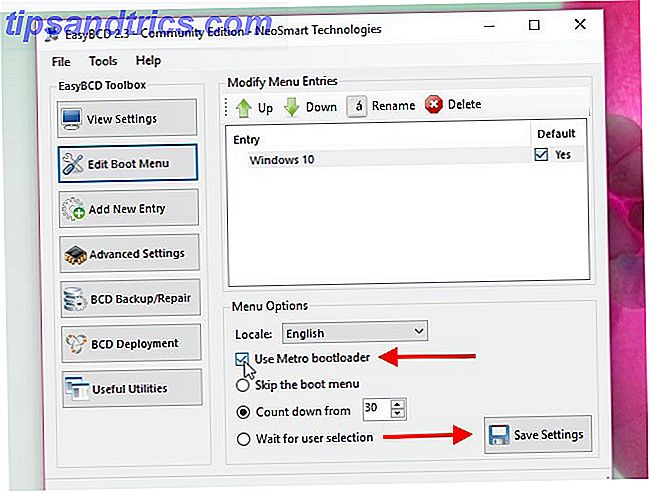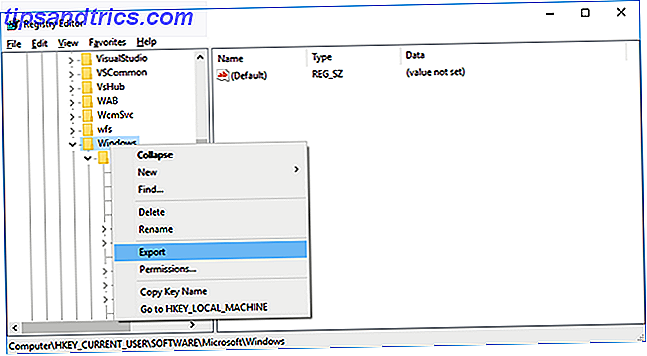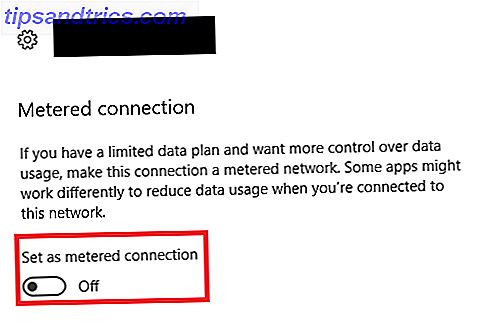Det kan vara svårt att komma ihåg lösenorden för alla Wi-Fi-nätverk som du har anslutit till och kopplats från tidigare. Kanske ditt hörnkafé, eller stadsbiblioteket, eller lösenorden för dina vänner och släktingar.
Du visste dem och glömde sedan. Du kan alltid be om dem igen, men det finns inget problem för att hämta Wi-Fi-lösenorden utan att bugga dem. Det tar bara två steg.
De 2 stegen för att hämta alla sparade Wi-Fi-lösenord
Steg 1. Öppna kommandotolkningen med adminåtkomst (detta är viktigt) och skriv in följande kommando:
netsh wlan show profiles Som du kan se nedan visas alla Wi-Fi-nätverk som du tidigare har anslutit till med deras SSID-namn.
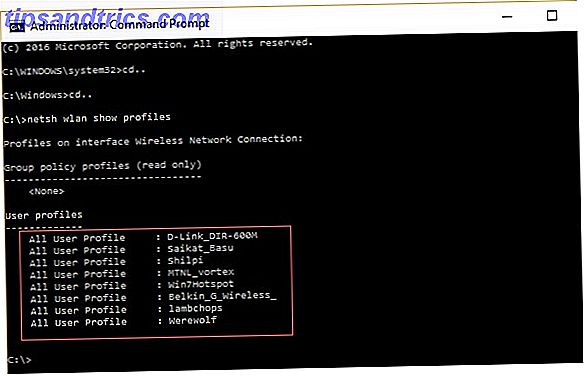
Steg 2. Skriv därefter följande kommando i samma kommandotolken:
netsh wlan show profile name="Profile-Name" key=clear Profilnamnet ska vara det exakta SSID-namnet på Wi-Fi-nätverket som du vill veta lösenordet för, och det ska skrivas utan citat. Se skärmdumpen nedan för att förstå rätt format.

Tryck på Enter för att visa lösenordet för det Wi-Fi-nätverk som du hade anslutit till tidigare. Gå till Säkerhetsinställningar . Fältet Innehållsförteckning visar lösenordet.

Om du bara vill visa lösenordet (nyckelinnehåll) och inte de externa detaljerna, justera kommandot något:
netsh wlan show profile "Profile Name" key=clear | findstr Key Jag har använt Windows 10 för att visa processen, men den fungerar även på Windows 7, 8 och 8.1.
Hur användbart är det?
Vi har redan sett hur du hittar och ändrar Wi-Fi-lösenordet Så här hittar du och ändrar ditt WiFi-lösenord Så här hittar du och ändrar ditt WiFi-lösenord När du har satt upp WiFi-enheten känner du ingen anledning att komma ihåg lösenordet. Tills du behöver ansluta en annan enhet Vad är lösenordet igen? Lyckligtvis är det lätt att ta reda på det! Läs mer för det nätverk du är ansluten till just nu. Vi vet också hur man ser lösenord för alla sparade Wi-Fi-nätverk på en Android-enhet Hur man visar lösenord för sparade Wi-Fi-nätverk på Android Hur man ser lösenord för sparade Wi-Fi-nätverk på Android Göm någonsin lösenordet för en Wi -Fi-nätverk? Dessa Android-bara-apps kan hjälpa till. Läs mer . Dessa tricks är praktiska när du måste hantera mer än några lösenord och ditt minne kan inte fortsätta.
Är du någon som bara inte kan komma ihåg Wi-Fi-lösenord? Berätta om du hittade den här gamla tipsanvändningen?
Bildkredit: Shutter_M via Shutterstock